
Ez a szoftver kijavítja a gyakori számítógépes hibákat, megvédi Önt a fájlvesztésektől, a rosszindulatú programoktól, a hardverhibáktól és optimalizálja a számítógépet a maximális teljesítmény érdekében. Javítsa ki a PC-problémákat és távolítsa el a vírusokat most 3 egyszerű lépésben:
- Töltse le a Restoro PC-javító eszközt amely a szabadalmaztatott technológiákkal érkezik (szabadalom elérhető itt).
- Kattintson a gombra Indítsa el a szkennelést hogy megtalálja azokat a Windows problémákat, amelyek PC problémákat okozhatnak.
- Kattintson a gombra Mindet megjavít a számítógép biztonságát és teljesítményét érintő problémák kijavításához
- A Restorót letöltötte 0 olvasók ebben a hónapban.
Aki tud egy-két dolgot PC-s játék nagy valószínűséggel tudja mit Gőz van.
Ez A videojátékok digitális terjesztési platformja valószínűleg a legismertebb platform a piacon.
A videojáték-élelmiszerlánc tetején maradni azonban nem könnyű, és a Steam tovább fejlődik.
A Steam fejlődésének egyik nagy példája az a hír, hogy a Steam Library teljes körűvé válik megújítani.
Hogyan változtathatja meg Steam kliensét Beta verzióra?
1. Csatlakozzon a Bétához, amíg a Steam kicsi vagy nagy módban van
- Dob Gőz
- Válassza a lehetőséget Gőz (Bal felső sarok)
- Válassza a lehetőséget Beállítások
- Menj a Számla fülre
- Kattintson változás mellett, ahol azt mondja Béta részvétel
- Válaszd a Steam Beta frissítés a legördülő listából, majd kattintson a gombra rendben
- Válaszd ki a Indítsa újra a Steam alkalmazást gombra, amikor a rendszer kéri
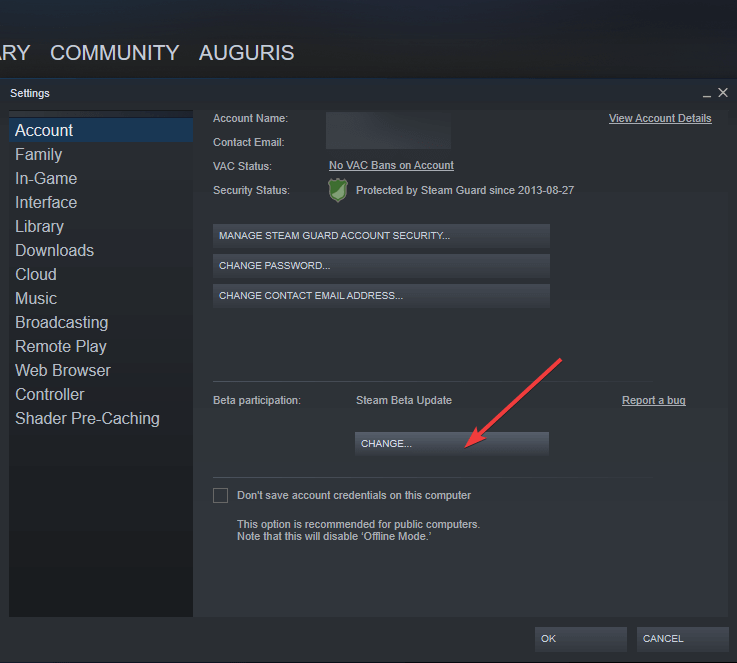
2. Csatlakozzon a Bétához, amíg a Steam Big Picture módban van
- Válassza a lehetőséget Beállítások
- Válassza a lehetőséget Rendszer
- Ellenőrizd a Vegyen részt az ügyfél bétaverziójában választási lehetőség
- Válaszd ki a Indítsa újra a Steam alkalmazást gombra, amikor a rendszer kéri
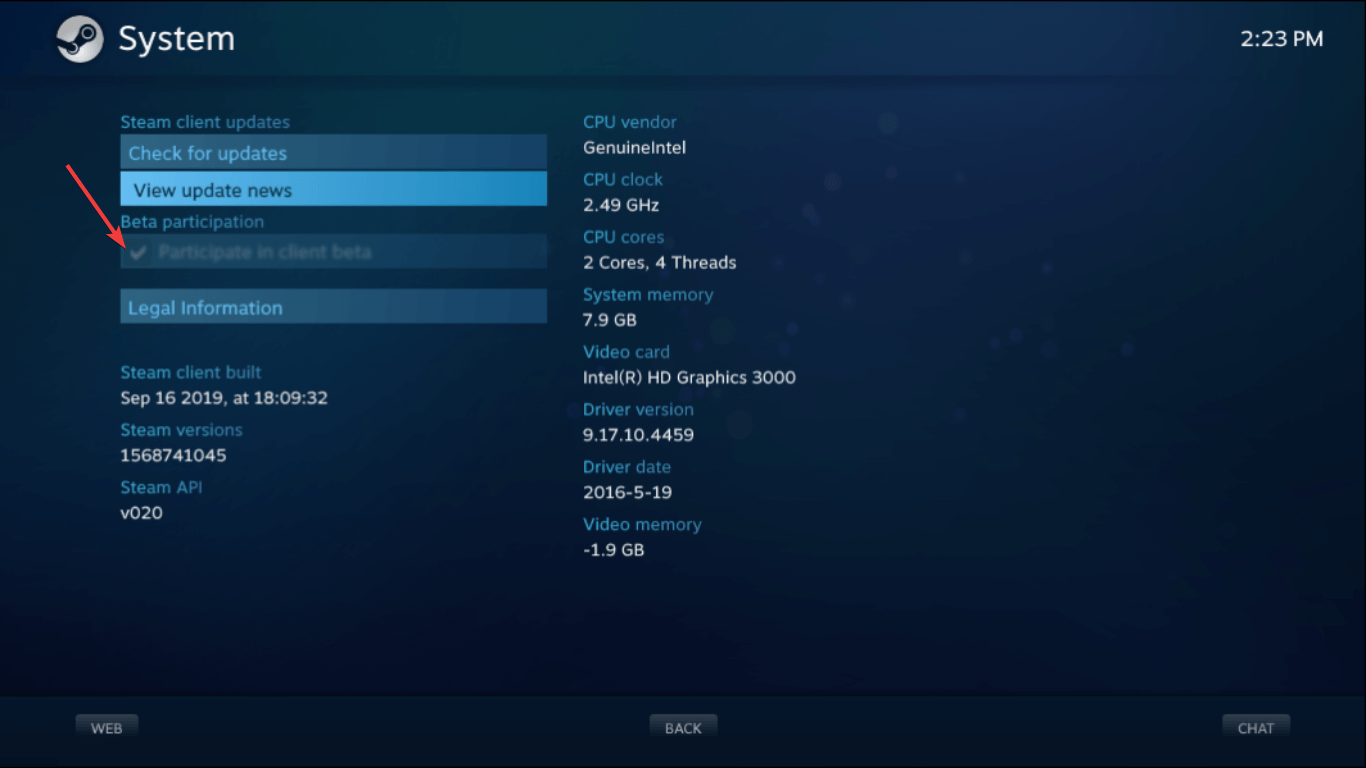
Mit hoz az asztalra az új Steam könyvtár?
Gyorsabb hozzáférés a játékfrissítésekhez
Az új klienssel elsőként értesülhet minden alkalommal, amikor a könyvtárad játékai frissítést kapnak, vagy eseményt rendeznek
Csak annyit kell tennie, hogy rákattint egy eseményre, hogy böngészhesse a játék legfrissebb frissítéseit.
Az a terület, ahol a legutóbb játszott játékok jelennek meg
Az új Steam kliens használatával most lesz egy polc, amely megmutatja a legutóbb játszott vagy megvásárolt játékokat.
Csak annyit kell tennie, hogy megnyomja a nagy zöld gombot, hogy folytassa, ahol abbahagyta az utolsó játékot.
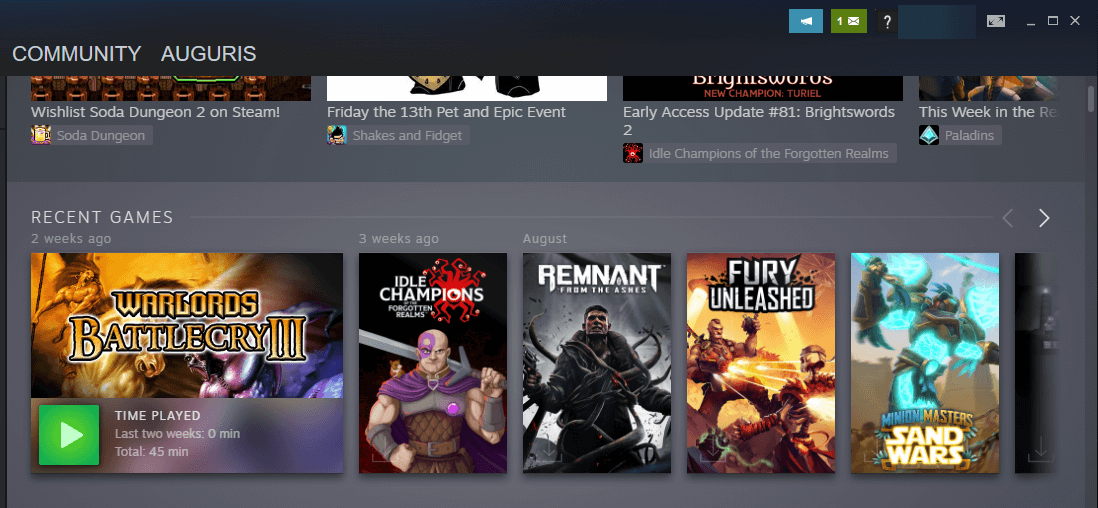
Ismerőseid tevékenységnaplója
Az új Steam fül segítségével láthatja, hogy ismerősei éppen mit játszanak, sőt, találhat egy új játékot is, amelyet érdemes kipróbálni.
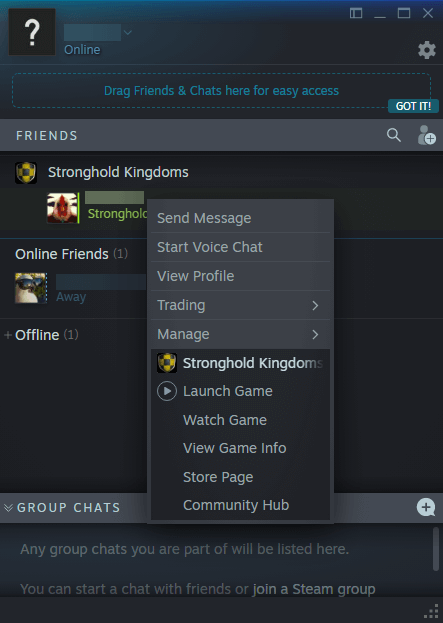
A Gyűjtemények fül
Hozzáadhat egyedi polcot vagy húszat, és kiemelheti kedvenc gyűjteményeit, vagy csak bemutathatja az összes játékot.
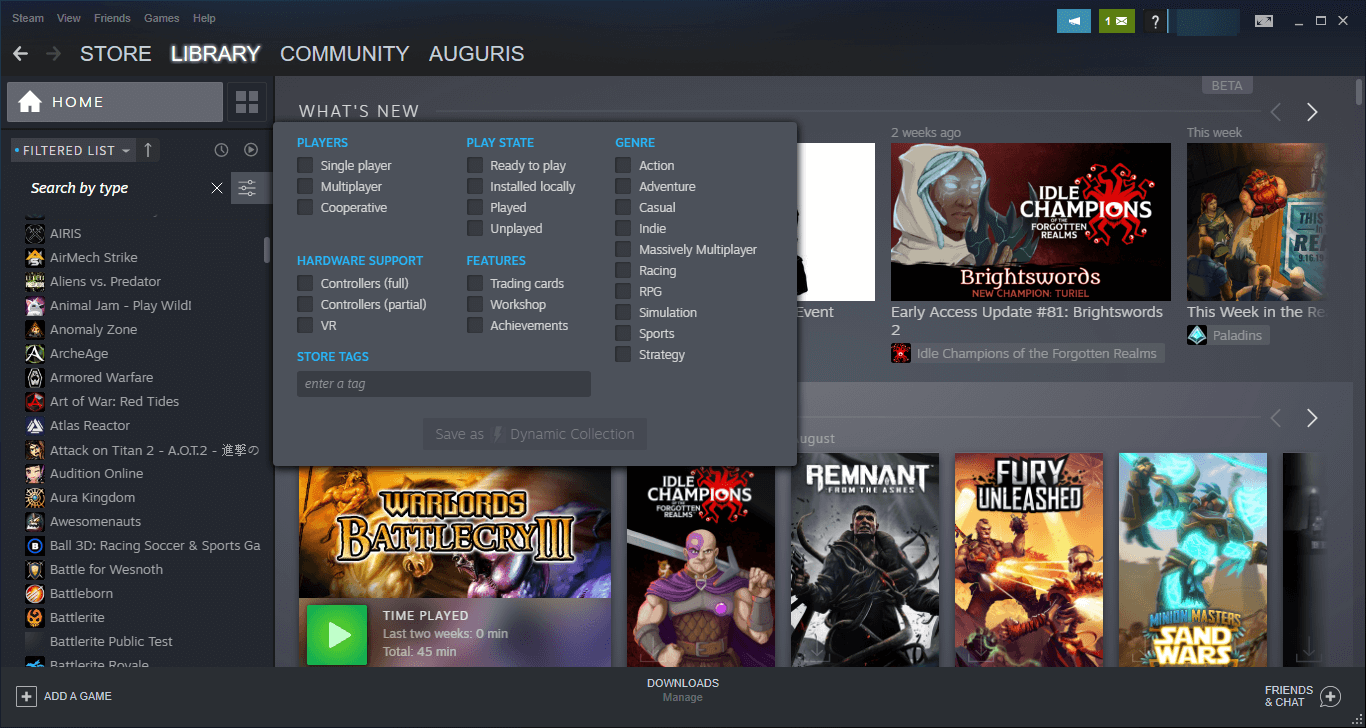
A játékkal kapcsolatos összes információ egyetlen oldalon
A fejlesztőtől, barátaitól és a közösségtől kezdve mindent egyetlen oldalra helyezünk.
Ez megkönnyíti a lépések tartását a játékai új fejleményeivel.
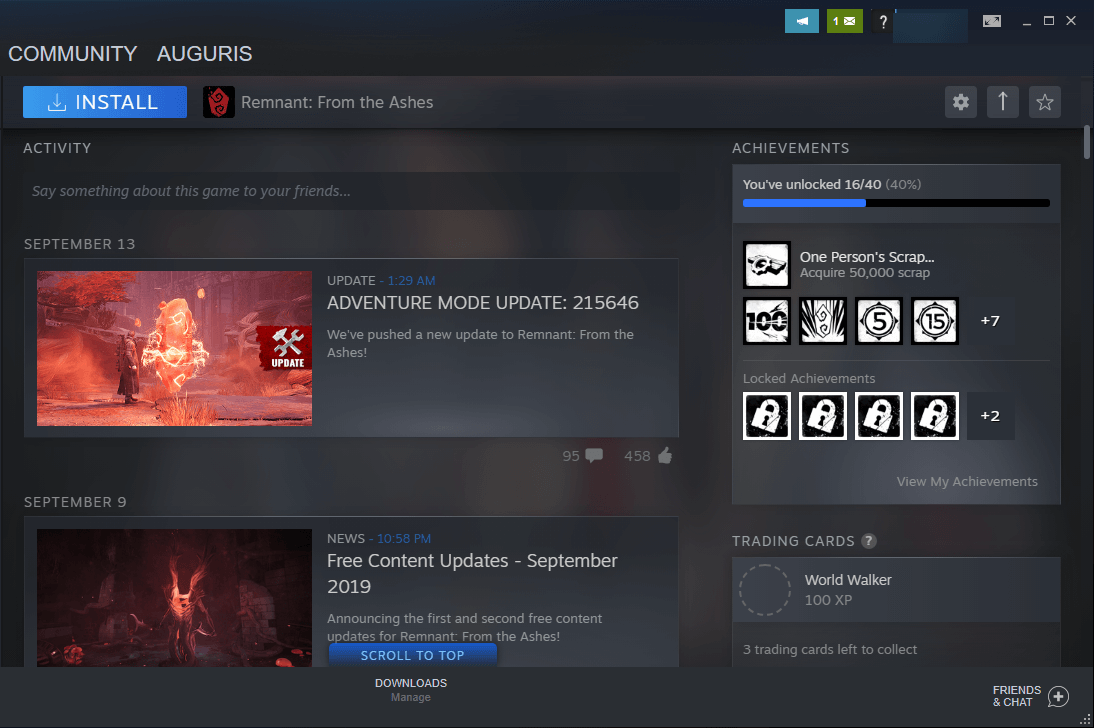
Jobb könyvtárszervezés
Az új Steam kliens megkönnyíti a játékok felfedezését, rendezését, elrejtését és funkcióinak bemutatását.
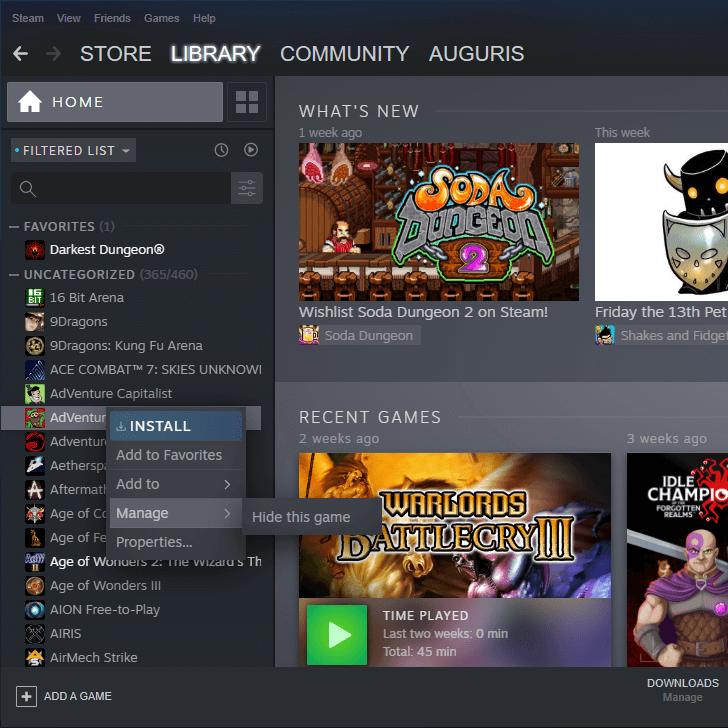
Ha ezek a funkciók rendkívül ígéretesnek tűnnek, akkor nagy valószínűséggel ezt szeretné csatlakozzon a béta szakaszhoz amint lehetséges!
 Még mindig vannak problémái?Javítsa ki őket ezzel az eszközzel:
Még mindig vannak problémái?Javítsa ki őket ezzel az eszközzel:
- Töltse le ezt a PC-javító eszközt Nagyszerűnek értékelte a TrustPilot.com oldalon (a letöltés ezen az oldalon kezdődik).
- Kattintson a gombra Indítsa el a szkennelést hogy megtalálja azokat a Windows problémákat, amelyek PC problémákat okozhatnak.
- Kattintson a gombra Mindet megjavít hogy megoldja a szabadalmaztatott technológiákkal kapcsolatos problémákat (Exkluzív kedvezmény olvasóinknak).
A Restorót letöltötte 0 olvasók ebben a hónapban.


